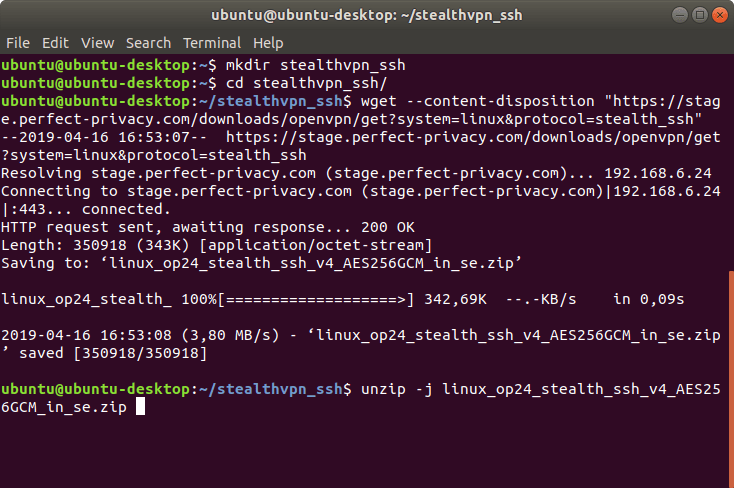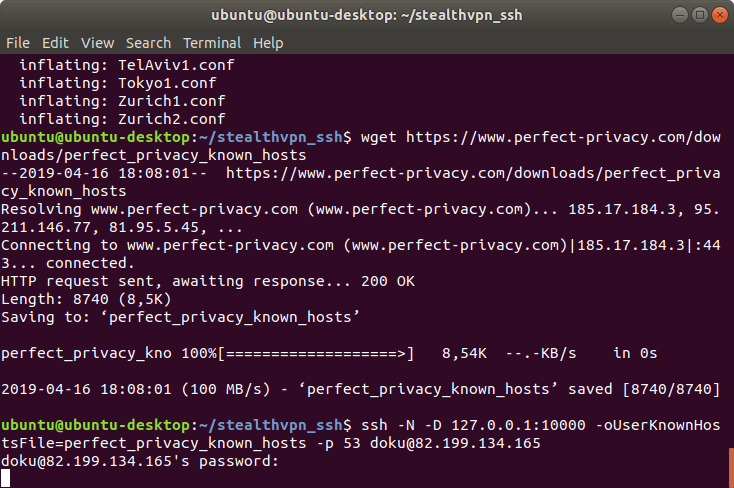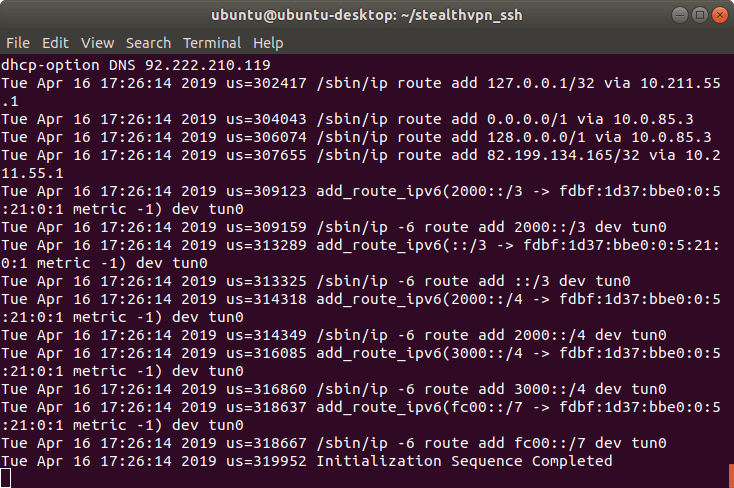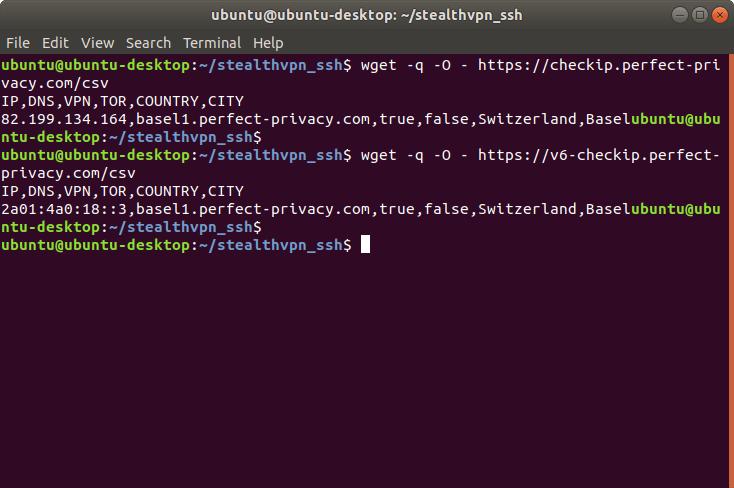Wenn Sie mit OpenVPN keine Verbindung herstellen können, befinden Sie sich wahrscheinlich in einem Netzwerk, das VPN-Verbindungen blockiert. Stealth VPN erlaubt es, trotzdem aus solchen Netzwerken auszubrechen.
Mithilfe dieser Anleitung stellen Sie eine OpenVPN-Verbindung her, die durch einen SSH-Tunnel geleitet und so verschleiert wird.
Sie benötigen dafür folgende Software:
- openvpn - für die VPN-Verbindung
- ssh - zur Verschleierung der OpenVPN-Verbindung
- resolvconf - um DNS-Leaks zu vermeiden
- wget - um die VPN-Profile herunterzuladen und die Verbindung zu prüfen
- unzip - zum Entpacken der VPN-Profile
Im Beispiel verwenden wir Ubuntu 18.04. Dort müssen die nötigen Pakete wie folgt nachinstalliert werden:
sudo apt update && sudo apt install openvpn resolvconf
OpenVPN-Profile herunterladen
Laden Sie zuerst die OpenVPN-Profile für die Nutzung mit SSH herunter und entpacken Sie diese. Wir erstellen dazu ein neues Verzeichnis.
mkdir stealthvpn_ssh
cd stealthvpn_ssh
wget --content-disposition "https://www.perfect-privacy.com/downloads/openvpn/get?system=linux&protocol=stealth_ssh"
unzip -j linux_op24_stealth_ssh_v4_AES256GCM_AU_in_se.zip
Sollten Sie besondere Anforderungen haben, können Sie im Download-Bereich OpenVPN-Konfigurationen mit weiteren Optionen herunterladen.
SSH starten
Damit SSH die Verbindung verifizieren kann, wird die known_hosts-Datei benötigt. Diese laden Sie wie folgt herunter:
wget https://www.perfect-privacy.com/downloads/perfect_privacy_known_hosts
Das OpenVPN-Profil erwartet den SSH-Tunnel als SOCKS-Proxy auf Port 10000. Starten Sie deshalb SSH wie folgt:
ssh -N -D 127.0.0.1:10000 -oUserKnownHostsFile=perfect_privacy_known_hosts -p 53 BENUTZERNAME@IP_ADRESSE
Statt IP_ADRESSE setzen Sie die IP-Adresse des gewünschten Servers ein. Diese finden Sie auf der Übersichtsseite OpenVPN mit Stealth VPN (SSH).
Unser Tipp: Wählen Sie einen Standort, der geographisch möglichst nah gelegen ist, um die beste Geschwindigkeit zu erreichen.
Statt BENUTZERNAME setzen Sie hier Ihren Perfect-Privacy-Benutzernamen ein.
Für den Port können Sie zwischen 22, 53, 443, 8085, 9009 oder 36315 wählen. Port 53 und 443 sind besonders empfehlenswert, um VPN-Sperren zu umgehen (im Beispiel haben wir uns für Port 53 entschieden).
Wenn Sie das Programm mit Enter ausführen, werden Sie nach Ihrem Perfect-Privacy-Passwort gefragt. Geben Sie dies ein und bestätigen Sie mit Enter.


Fragen?
Wenn Sie Fragen, Anmerkungen oder Feedback zu dieser Dokumentation haben, verwenden Sie bitte den zugehörigen Faden in unseren Community-Foren.